| Rampas | Valor inicial | Valor Final | Duración (milisegundos) | Delay. Tiempo desde el inicio del envelope, hasta el comienzo de esta Rampa (milisegundos) |
| Attack | 0,5 | 0.8 | 5 | 0 |
| Decay | 0.8 | 0.5 | 60 | 5 |
| Sustain | - | - | - | - |
| Release | 0.5 | 0 | 400 | 65 = 60 + 5 |
Ejercicio 5: Abrir el patch *Kick-drum-sencillo-paso-1.pd* y completar siguiendo las instrucciones que encontrareis a lo largo de la lección para crear un Kick drum. Al archivo que modifiquéis lo llamareis *Kick-drum-sencillo-vuestronombre\_vuestroapellido.pd*
Cuando abráis el patch *Kick-drum-sencillo-paso-1.pd, s*ubir un poco el volumen, aseguraros de que el "osc~" está recibiendo un valor con el que vibrar (con activar el "osc~" os he ayudado un poquitito con el objeto "loadbang" que envía automáticamente un bang al abrir el patch). Ahora hacer click en el bang azul del patch. ¿Escucháis algo? ¿Veis cómo se dibuja la onda cada vez que enviáis el bang?Recordar que, si no tenéis encendido el DSP, Pure Data no procesara señales y ni oiréis ni veréis nada
Cuando enviamos el bang para activar el envelope que controla el volumen, habréis podido comprobar que cada vez suena un poco diferente, al igual que el dibujo de la onda que veis en el array "$0-scope3", que cada vez se empieza a dibujar en un punto distinto. Esto pasa por que la **fase de la onda** cada vez que activamos el envelope es **distinta**. Figura 2. Muchos aros girando con diferentes fases unos de otros. ¿Os acordáis de lo que es la fase? Lo vimos en la lección ["Algo de teoría sobre las ondas". ](https://libros.catedu.es/books/arduino-y-pure-data-ondas-color-y-sonido/page/algo-de-teoria-sobre-las-ondas)Para que suene siempre igual tendremos que **inicializar la fase** del oscilador cada vez que activemos el Kick drum, haremos esto a través del **inlet derecho** del oscilador. Podéis probar diferentes valores para la fase buscando el sonido que más os guste: [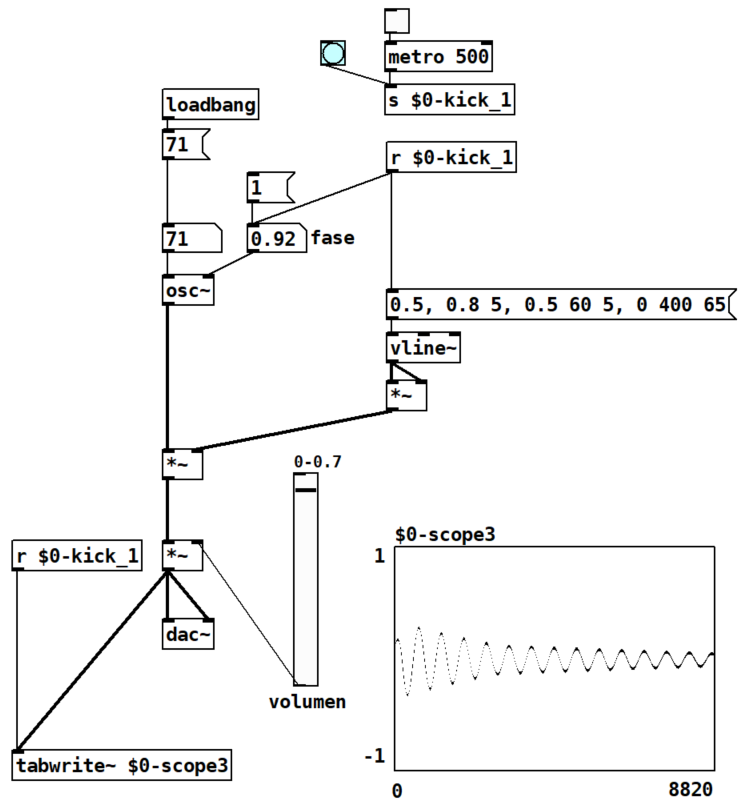](https://libros.catedu.es/uploads/images/gallery/2022-11/image-1668851446233.PNG) Figura 3. Añadimos un control de fase al oscilador del patch *Kick-drum-sencillo-paso-1.pd* ##### ##### Envelope que controla la frecuencia Hasta el momento la frecuencia del kick drum se mantiene constante desde el inicio al final del sonido del kick drum, en la figura 3 es de 71 Hz. Para continuar dándole forma al kick drum vamos a introducir un **envelope** que modifique la **frecuencia**, siendo mas aguda al principio que al final. En este caso nuestro envelope tendrá tres secciones, la primera un **Attack** que va de 6 a 2 en **2 milisegundos**. La segunda un **Sustain** que dura **3 milisegundos** y la ultima un **Release** que va de 2 a 0 en **460 milisegundos**. En este caso nuestro envelope **no** tiene **Decay**. ##### 6, 2 2, 0 460 5| Rampas | Valor inicial | Valor Final | Duración (milisegundos) | Delay. Tiempo desde el inicio del envelope, hasta el comienzo de esta Rampa (milisegundos) |
| Attack | 6 | 2 | 2 | 0 |
| Decay | - | - | - | |
| Sustain | 2 | 2 | 3 = 5 - 2 | |
| Release | 2 | 0 | 460 | 5 |
Ejercicio 6: crea un patch utilizando el objeto random que genere valores pares entre 20 y 30. \[20, 22, 24, 26, 28, 30\]. A este patch lo llamareis *random-ejercicio2\_vuestronombre\_vuestroapellido.pd*
Ejercicio 7: Observa los valores impresos en la ventana de Pd procedentes del random de la figura 9. ¿Qué sucede cada vez que envías el mensaje de "seed 50" al random? Para visualizar mejor lo que sucede imprime también el mensaje de "seed 50" cada vez que lo envies al objeto random. ¿Y si mandas en mensaje "seed 4962"? Observa la secuencia de números que se genera. En un documento al que llamareis *random-ejercicio3\_vuestronombre\_vuestroapellido* colocar una captura de pantalla de lo que sucede y responder a las preguntas.
Ahora que ya conocemos el random, incluyámoslo en el control del envelope que regula la frecuencia de nuestro kick drum. El random va a controlar el valor de partida de ese envelope: 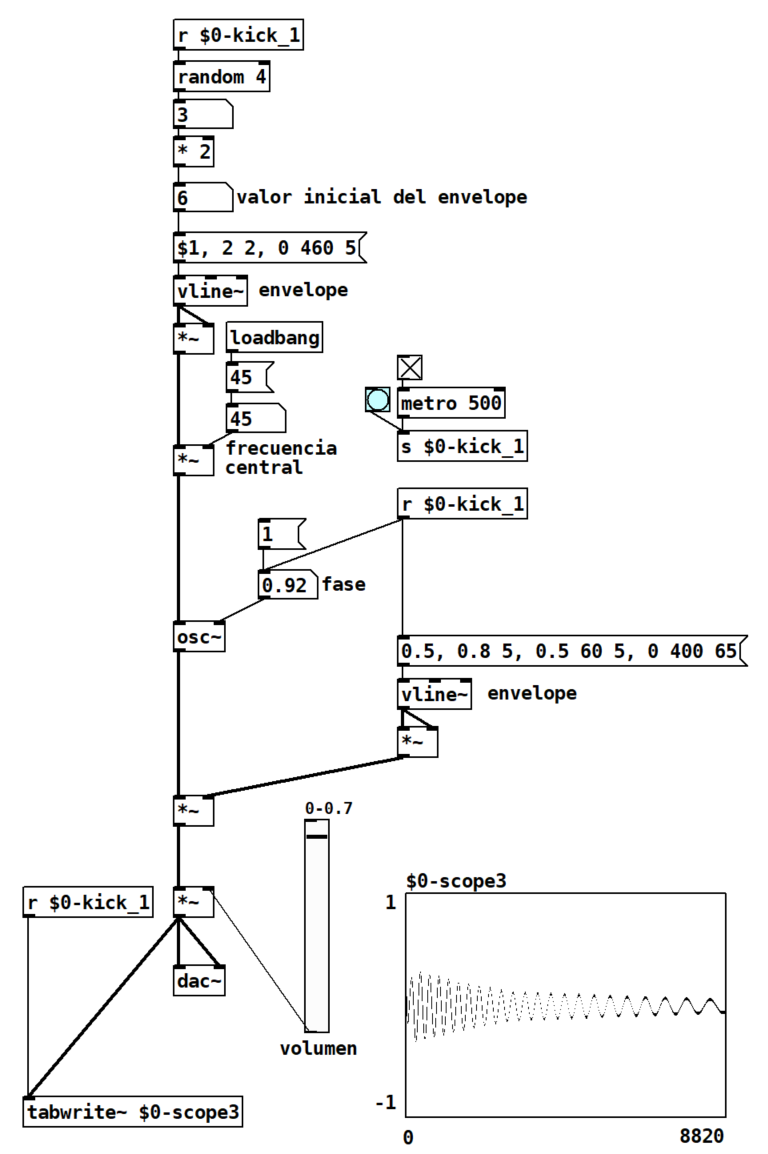Figura 10. el patch que estamos modificando: *Kick-drum-sencillo-paso-1.pd* una vez hemos hecho que un objeto random modifique el envelope que controla la frecuencia.Ejercicio 8: Una vez lograste un patch como el de la figura 10, os toca experimentar, probar lo queráis con lo que hemos a prendido hasta ahora, buscar sonido que os parezcan interesantes, lo que queráis. El archivo que creéis para este ejercicio lo llamareis *kick-drum-lab\_vuestronombre\_vuestroapellido.pd*
##### ¿Qué tenemos que entregar? Los 4 ejercicios de la lección. Sube a la carpeta del Moodle de la Practica 7 los siguientes archivos: - Ejercicio 5: patch ***practica7\_Kick-drum-sencillo-vuestronombre\_vuestroapellido.pd*** - Ejercicio 6: patch ***practica7\_******random-ejercicio2\_vuestronombre\_vuestroapellido.pd*** - Ejercicio 7: documento ***practica7\_random-ejercicio3\_vuestronombre\_vuestroapellido*** - Ejercicio 8: patch ***practica7\_kick-drum-lab\_vuestronombre\_vuestroapellido.pd*** Figuras: Figura 1. patch *Kick-drum-sencillo-paso-1.pd* Figura 2. Muchos aros girando con diferentes fases unos de otros. [https://giphy.com/gifs/hooping-hula-perth-MwC8t7MaaR7kCr3FaN ](https://giphy.com/gifs/hooping-hula-perth-MwC8t7MaaR7kCr3FaN) Figura 3. Añadimos un control de fase al oscilador del patch *Kick-drum-sencillo-paso-1.pd* Figura 4. Envelope que utilizaremos para controlar la frecuencia del "osc~" en el patch que estamos modificando: *Kick-drum-sencillo-paso-1.pd* Figura 5. el patch que estamos modificando: *Kick-drum-sencillo-paso-1.pd* una vez hemos añadido el envelope que controla la frecuencia. Figura 6. Comparación entre la onda con frecuencia constante (izquierda) y la onda con frecuencia variable (derecha) regulada por un envelope. Figura 7. el patch que estamos modificando: *Kick-drum-sencillo-paso-1.pd* una vez hemos hecho modificable el envelope que controla la frecuencia. Figura 8. patch *random-demo.pd* primera parte Figura 9. patch *random-demo.pd* segunda parte Figura 10. el patch que estamos modificando: *Kick-drum-sencillo-paso-1.pd* una vez hemos hecho que un objeto random modifique el envelope que controla la frecuencia.